mw310r路由器怎么设置mac地址过滤
相关话题
水星路由器公司坚持契合市场的产品布局、高品质大规模制造、稳健的销售渠道和完善的售后服务体系,逐步成长为网络与通信领域的市场领先者,那么你知道水星mw310r路由器怎么设置mac地址过滤吗?下面是小编整理的一些关于水星mw310r路由器设置mac地址过滤的相关资料,供你参考。
水星mw310r路由器设置mac地址过滤的步骤1
登录管理界面:打开电脑上的浏览器,在地址栏中输入“192.168.1.1”并按下回车键——>输入“用户名”和“密码”,再点击“确定”。
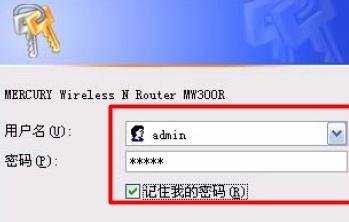
水星mw310r路由器设置mac地址过滤的步骤2
在管理界面点击“安全设置”——>“防火请设置”——>勾选右边界面中的“开启防火墙(防火墙的总开关)”和“开启MAC地址过滤”这2项——>“保存”。
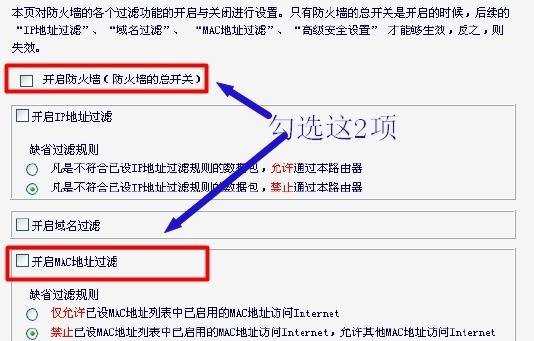
水星mw310r路由器设置mac地址过滤的步骤3
缺省过滤规则设置:选择“禁止已设MAC地址列表中已启用的MAC地址访问Internet,允许其它MAC地址访问Internet”。
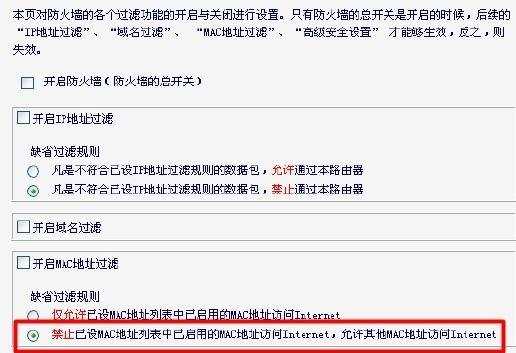
水星mw310r路由器设置mac地址过滤的步骤4
点击“安全设置”——>“MAC地址过滤”——>在右侧MAC地址过滤设置界面中点击“添加新条目”

水星mw310r路由器设置mac地址过滤的步骤5
在“MAC地址”后填写00-E0-4C-00-07-BE——>“描述”后填写计算机拥有者的名字(本例填写张三的计算机)——>“状态”选择生效——>“保存”。
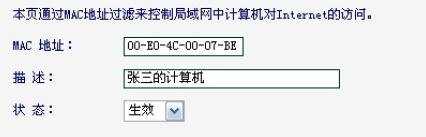
水星mw310r路由器设置mac地址过滤的步骤6
再次点击“添加新条目”,并根据第5步的方法设置00-E0-4C-00-07-5EMAC地址的禁止访问条目。
水星mw310r路由器设置mac地址过滤的步骤7
回到MAC地址过滤设置界面,可以查看到刚才设置的2条过滤条目

至此设置完成,MAC地址是00-E0-4C-00-07-BE和00-E0-4C-00-07-5E的计算机将无法通过路由器访问互联网了;这2太计算机通过有线和无线两种方式连接MW310R无线路由器都将无法访问Internet。
水星mw310r路由器设置mac地址过滤相关文章:
1.水星路由器无线MAC地址过滤如何设置
2.水星无线路由器mw310r怎么ip与mac地址绑定
3.水星无线路由器mw310r怎么设置mac地址过滤
4.水星无线路由器MAC地址过滤如何设置

mw310r路由器怎么设置mac地址过滤的评论条评论